Usted está aquí: Home / Tutoriales / Paso a paso / Instrucciones generales / Aviso de ausencia

Paso a paso
Aviso de ausencia
Nota:
El aviso de ausencia debe configurarse siempre con el proveedor donde se encuentra el buzón. Por lo tanto, la opción aquí descrita sólo puede configurarse para buzones que se encuentren en el propio onOffice.
Si está a punto de emprender un largo viaje de negocios o sus merecidas vacaciones y no puede responder a las solicitudes de sus clientes durante ese tiempo, puede crear un aviso de ausencia con onOffice.
Hay dos maneras de crear un aviso de ausencia.
- Creación de aviso de ausencia específico para cada usuario
- Posibilidad centralizada de creación de aviso de ausencia por los administradores
Inhaltsverzeichnis
Creación de una nota de ausencia específica para cada usuario
Para crear una nota de ausencia como usuario, vaya a Extras >> Configuración >> Usuarios. Allí seleccione su usuario y vaya a la pestaña «E-Mail». Aquí puede crear su aviso de ausencia específico en «Aviso de ausencia».
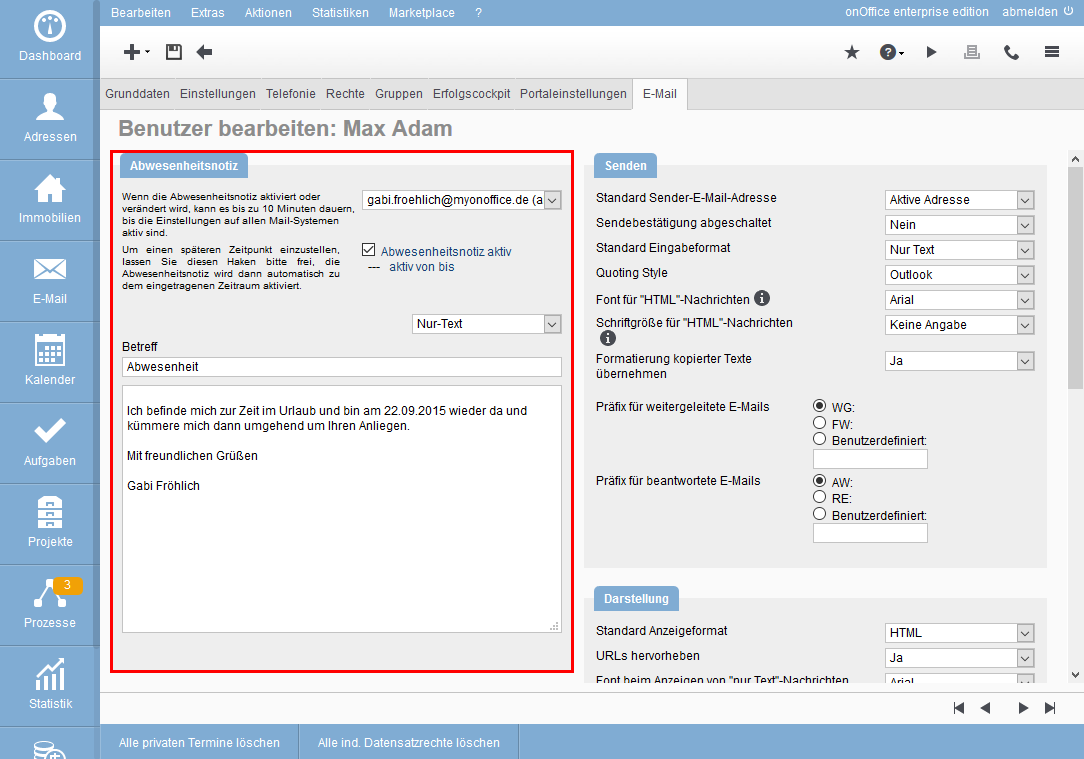
Si gestiona más de un buzón, deberá crear un aviso de ausencia para cada uno de ellos individualmente. Seleccione la primera dirección de correo electrónico mediante el menú desplegable, escriba un aviso de ausencia y guárdelo. A continuación, seleccione la segunda dirección de correo y repita el proceso.
Una vez aquí, puede introducir el texto de su aviso ausencia en «Editar nota de ausencia».
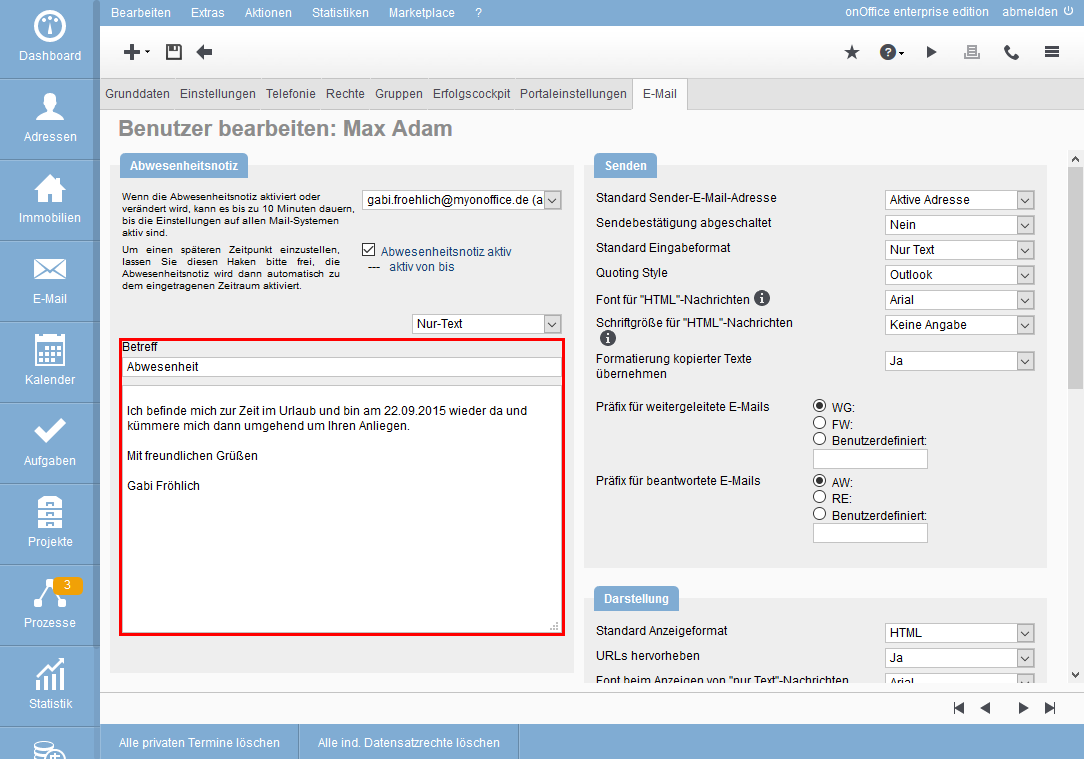
- Asunto: introduzca el asunto con el que se generará el correo electrónico automático.
- Mensaje: deposite su mensaje especial sobre el motivo de su ausencia.
El texto puede depositarse en formato texto y HTML. Para ello, utilice el selector situado encima del campo de asunto.
Una vez creada el aviso de ausencia, puede activarlo. Para ello, marque la casilla «Nota de ausencia activo». En esta casilla de verificación tiene la opción de especificar un periodo en el que el aviso de ausencia estará activo y durante cuánto tiempo.
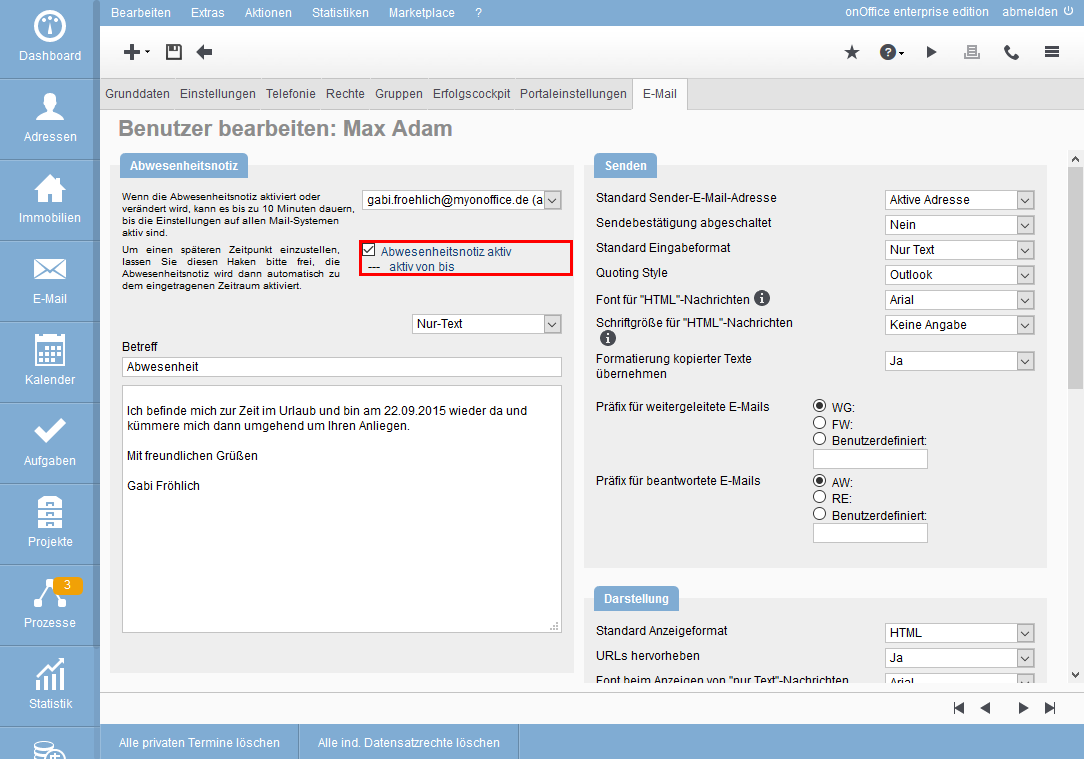
ATENCIÓN: Si no se fija ningún periodo para el aviso de ausencia, este permanecerá activo hasta que se desactive. Esto significa que tiene que desactivar el aviso de ausencia manualmente cuando vuelva a trabajar.
Posibilidad centralizada de creación de avisos de ausencia por los administradores
Para configurar un aviso de ausencia de forma centralizada para un buzón de correo electrónico, necesita derechos administrativos. Esta función administrativa está prevista para el caso de que uno de sus empleados deje de estar disponible repentinamente por enfermedad.
Abra primero la administración de correo electrónico en: Extras >> Configuración >> Ajustes básicos y cambie a la pestaña E-Mail.
Seleccione ahora el buzón para el que debe configurarse el aviso de ausencia y abra los detalles del buzón haciendo clic en la dirección de correo electrónico correspondiente.
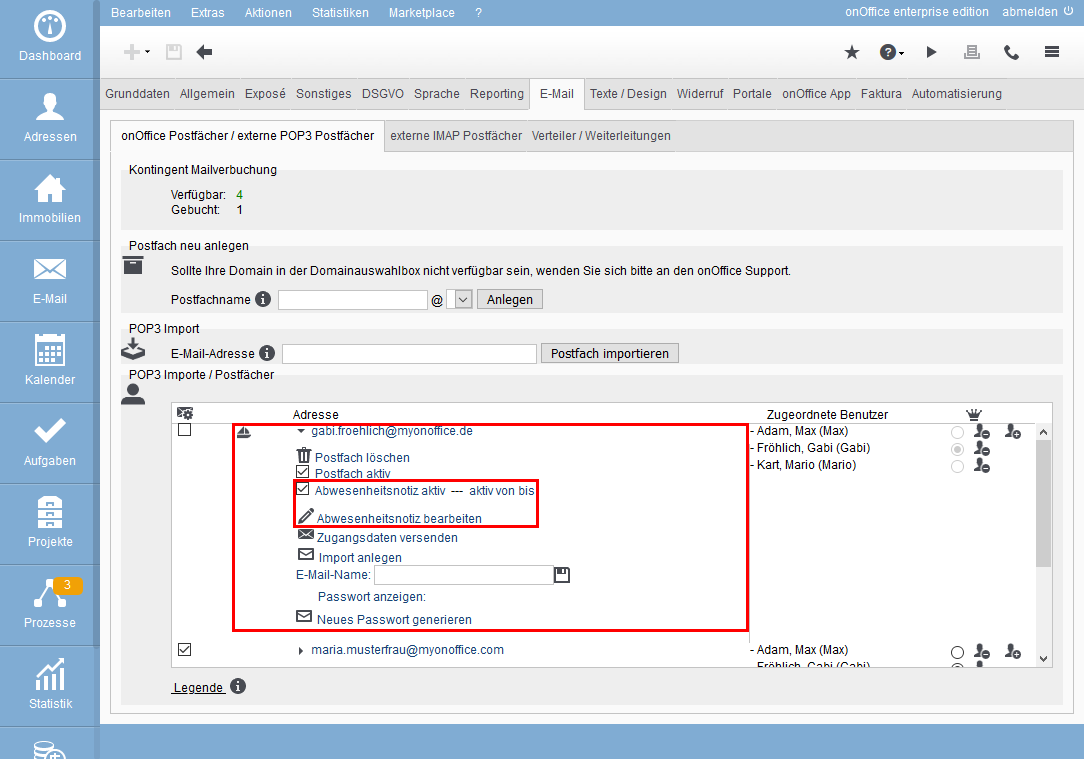
Aquí puede activar o desactivar el aviso de ausencia. Al hacer clic en «Editar aviso de ausencia» se abre una caja de diálogo en la que puede guardar el asunto y el mensaje en formato de texto o HTML.
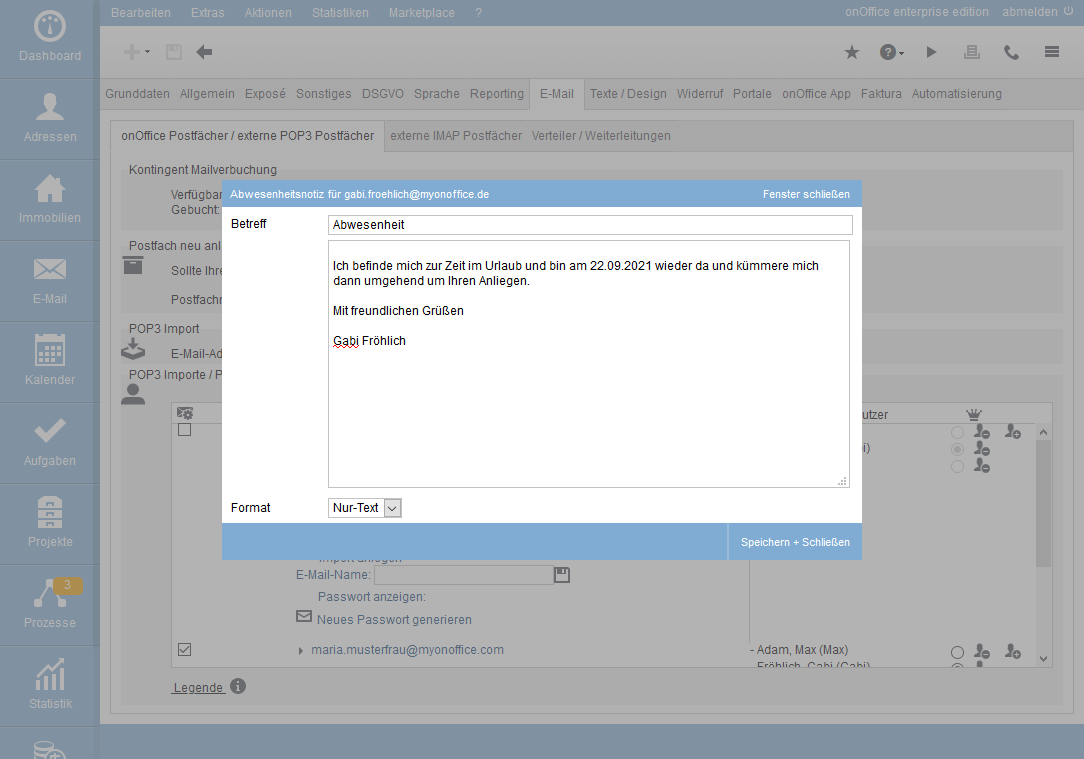
A continuación, haga clic en «Guardar» para guardar el texto.
Los correos recibidos se responden ahora con este aviso de ausencia, pero permanecen en la bandeja de entrada para que el usuario pueda verlos.
- Instrucciones administrativas
- Instrucciones generales
- Crear plantillas de Word
- Enviar correo en serie
- Crear firma de correo electrónico
- Diccionario
- Aviso de ausencia
- Búsqueda de inmuebles
- Guardar archivos en el servidor
- Crear listas de trabajo
- Editar listas de trabajo
- Asignar persona de contacto
- MLS de onOffice
- Marca de agua
- Marketplace - Configurar cuenta de usuario
- Mantenimiento del registro de contactos
- Configurar valores para la revocación
- Estado y estado avanzado

 Entrada
Entrada Panel de control
Panel de control Contactos
Contactos Inmuebles
Inmuebles Correo electrónico
Correo electrónico Calendario
Calendario Tareas
Tareas Análisis de valor del inmueble
Análisis de valor del inmueble Configurador de estadísticas
Configurador de estadísticas Envío automático de exposés
Envío automático de exposés Estadística del inmueble / contactos
Estadística del inmueble / contactos Factura
Factura Gestión de procesos
Gestión de procesos Gestión de proyectos
Gestión de proyectos Gestor de solicitudes
Gestor de solicitudes Grupos
Grupos Intranet
Intranet Marketing-Box
Marketing-Box Módulo multilingüe
Módulo multilingüe Módulo multipropiedad
Módulo multipropiedad onOffice Sync
onOffice Sync Panel de captación
Panel de captación Panel de resultados
Panel de resultados Presentación modo TV escaparate
Presentación modo TV escaparate Presentaciones PDFs
Presentaciones PDFs Registro de la jornada laboral
Registro de la jornada laboral Smart site 2.0
Smart site 2.0 Acceso rápido
Acceso rápido Actualización masiva
Actualización masiva Ajustes
Ajustes Cálculo con fórmulas
Cálculo con fórmulas Comunicación con los clientes
Comunicación con los clientes Contactos desde el Portapapeles
Contactos desde el Portapapeles Enlaces favorito
Enlaces favorito Herramientas externas
Herramientas externas Importación de inmuebles
Importación de inmuebles Módulos de texto
Módulos de texto Plantillas
Plantillas Portales
Portales onOffice-MLS
onOffice-MLS Tutoriales
Tutoriales Paso a paso
Paso a paso